欢迎观看 Microsoft PowerPoint 教程,小编带大家学习 PowerPoint 的使用技巧,了解如何在 PowerPoint 中添加文本并设置文本格式。
添加文本并设置文本格式,有助于对 PPT 演示文稿中的内容进行组织。
若要添加文本,首先选择文本占位符或文本框,然后输入所需内容。

若要设置文本格式,选中这些文本,从「开始」菜单中选择「字体颜色」,然后选择「绿色」。
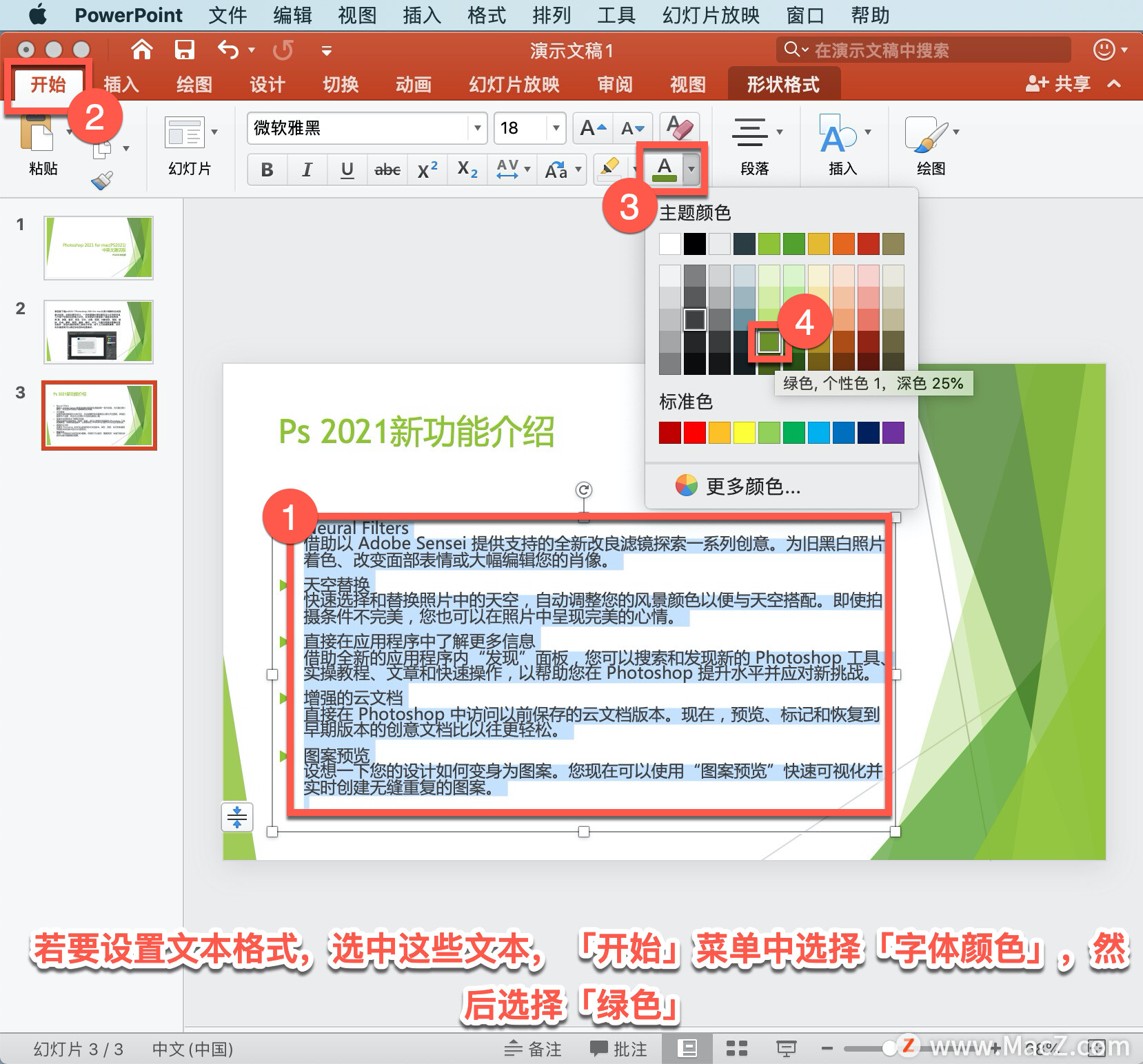
如果想要创建一个列表,选中这些文本,从「开始」菜单中选择「段落」选择「项目符号」或「编号」。
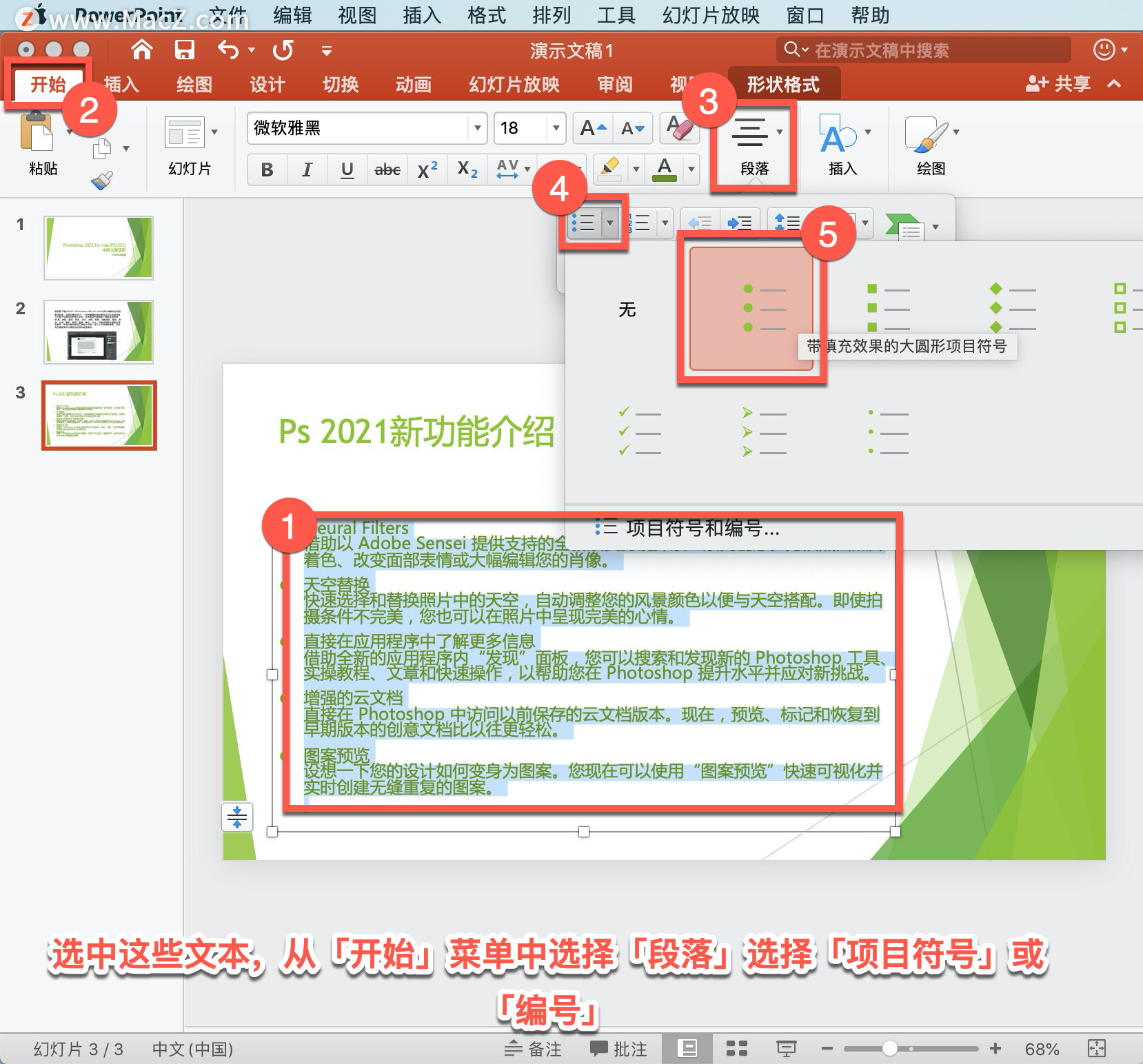
也可以从「开始」菜单中选择「段落」选择「编号」,选择「带圆圈编号」,即显相应效果。
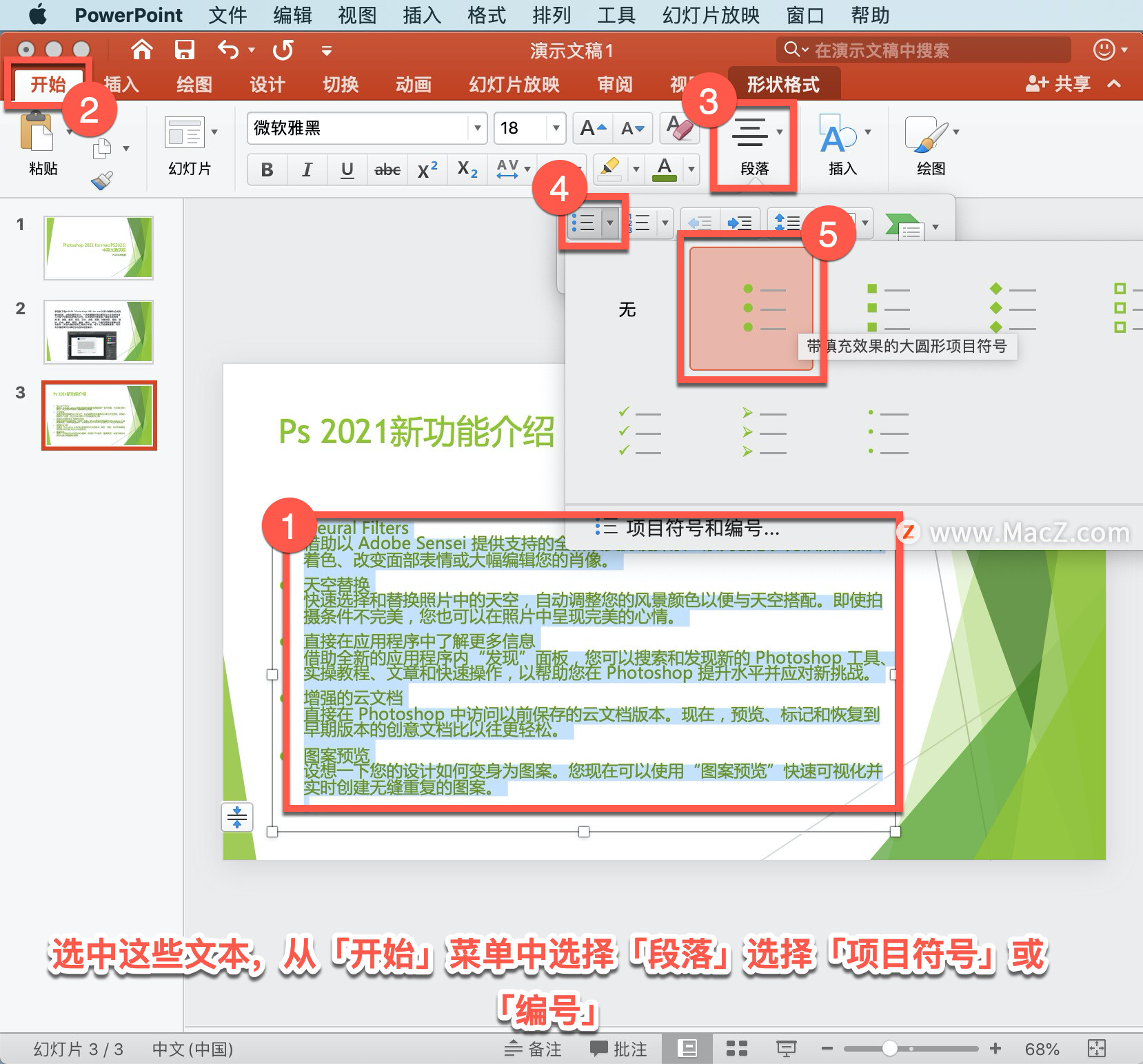
「添加或删除栏」在文本中添加或删除栏。

「文字方向」更改的文本方向。
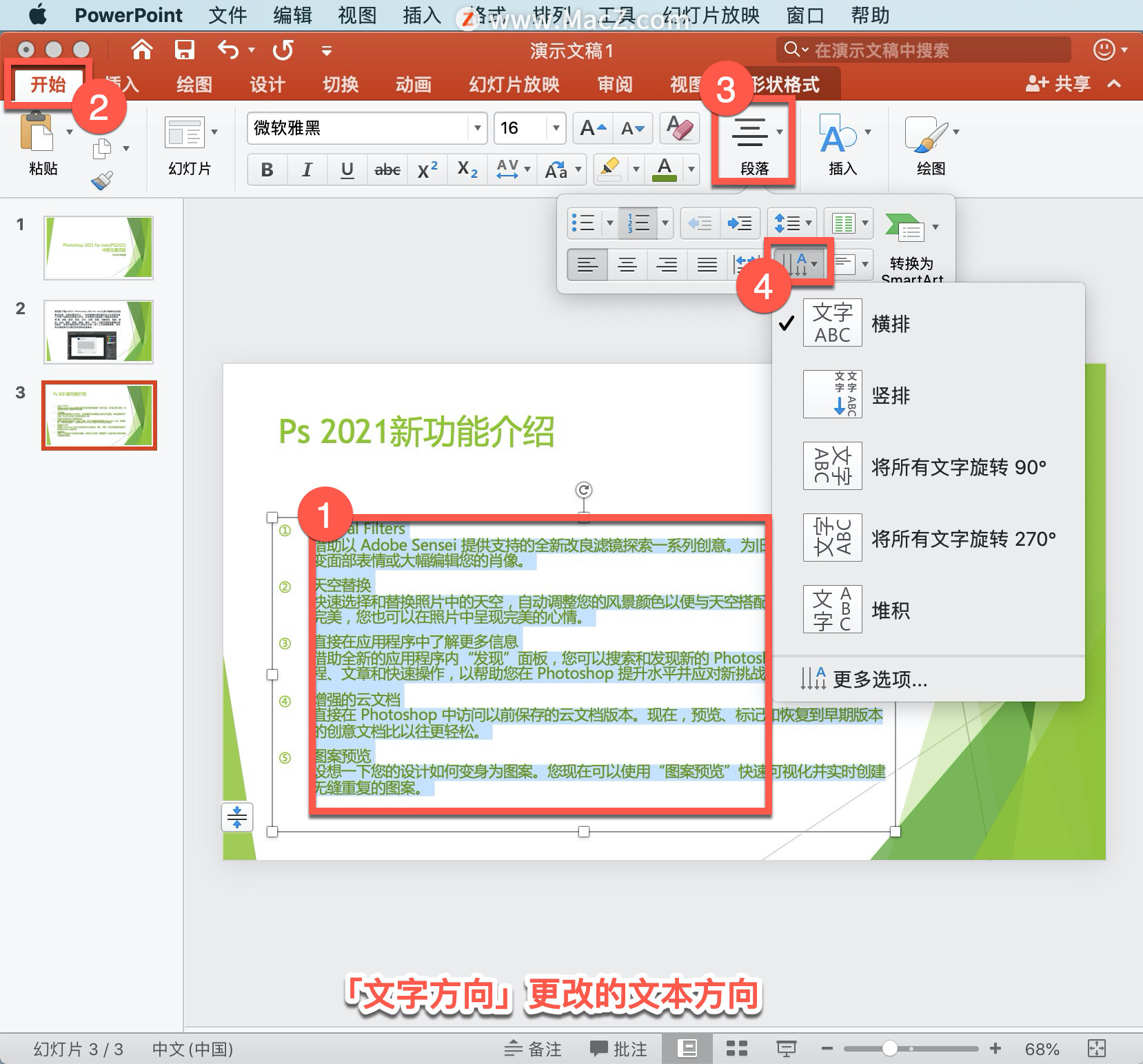
「对齐文本」将文本连接到边界框顶部、中间或底部。

其它对齐方式包括左对齐、居中、右对齐或两端对齐,按所需方式将文本对齐。
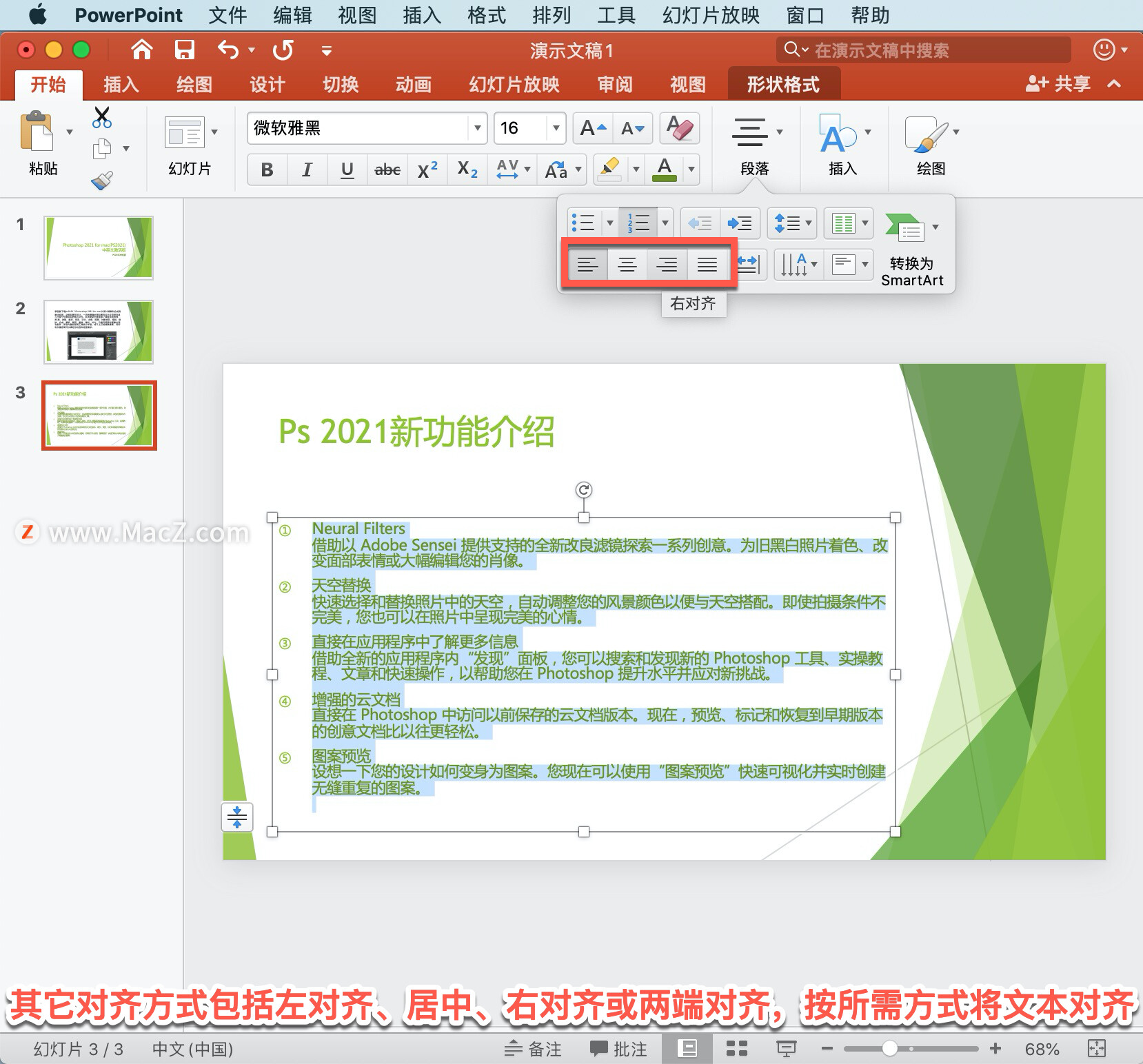
「减少缩进」或「增加缩进」,增加或减小列表缩进。
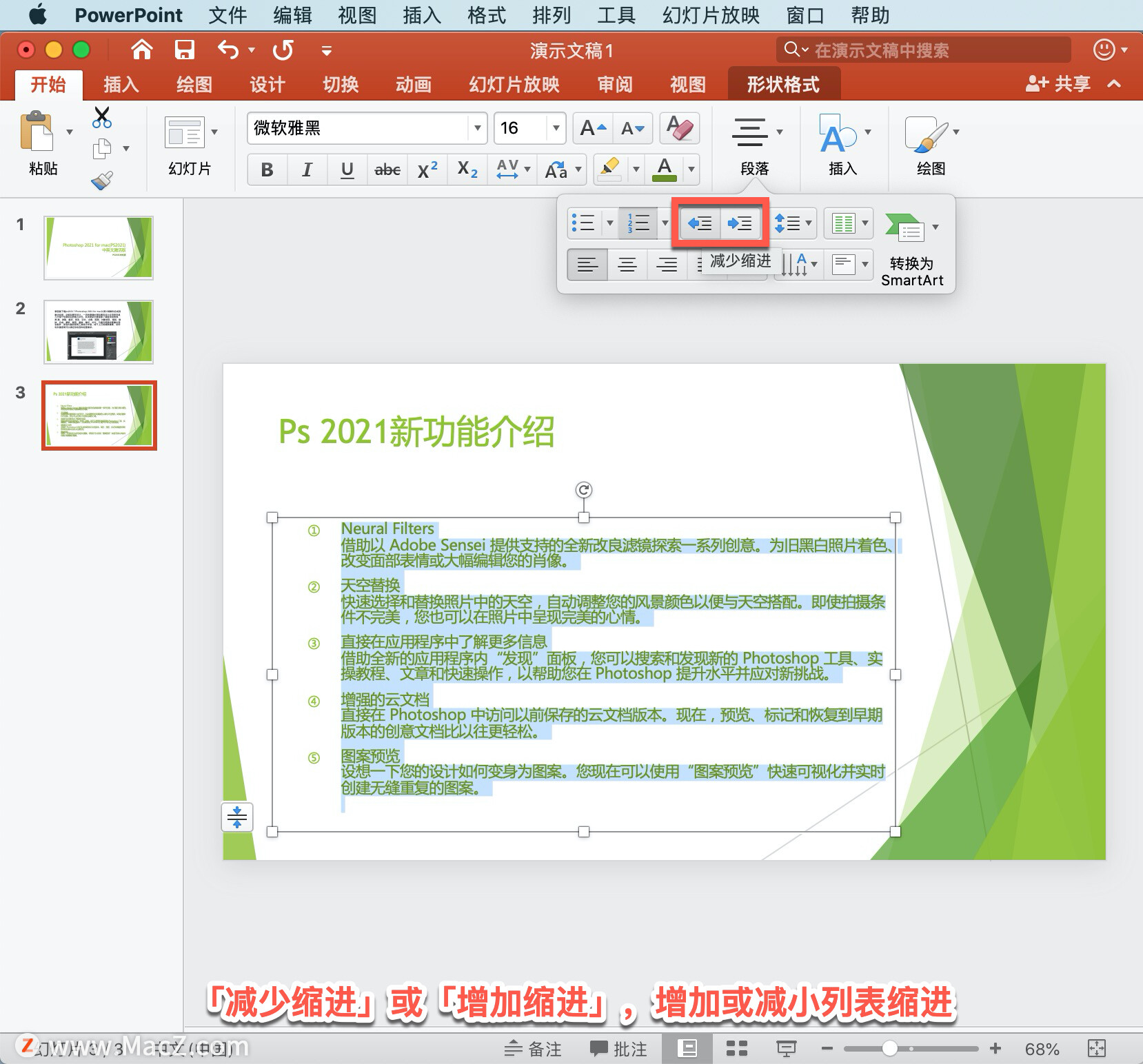
以上就是在 Microsoft PowerPoint 中添加文本并设置文本格式的方法。需要 PowerPoint 软件的朋友可在本站下载,关注macz.com,学习Mac软件使用方法!

